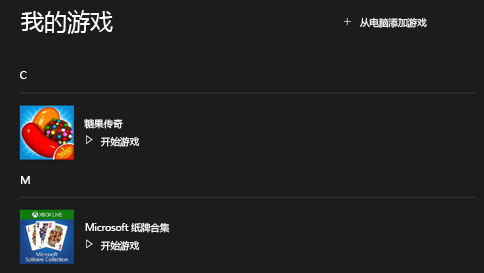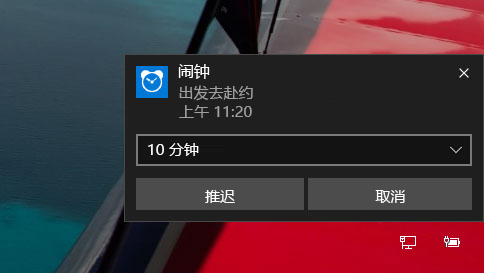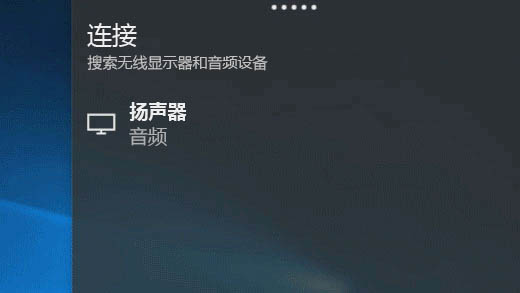在 Microsoft Edge 中更改默认搜索引擎
Microsoft 建议使用必应来增强 Windows 10 上 Microsoft Edge 中的搜索体验。保留必应作为你的默认搜索引擎可为你提供:
Windows 10 应用的直接链接,可让你更快地直接进入你的应用。
从你的个人数字助理 Cortana 获取更多相关建议。
可帮助你充分利用 Microsoft Edge 和 Windows 10 的即时帮助。
但是 Microsoft Edge 使用 OpenSearch 技术,因此你可以更改默认搜索引擎。
在 Microsoft Edge 浏览器中,输入搜索引擎的网站(例如,www.contoso.com),即可打开该页面。